Løs Mac-problemer som sakte hastighet, bakgrunnsbelysning på tastaturet eller styreflaten fungerer ikke, Wi-Fi kobles ikke til, spørsmålstegn ved oppstart og mange flere.
Oppfører Mac-en din uvanlig uten noen åpenbar grunn? Har det problemer som at bakgrunnsbelysningen på tastaturet ikke fungerer, eller at lydvolumet ikke endres, eller feil skjermoppløsning, eller generelt treg ytelse og lignende problem?
Hvis ja, vil du kanskje prøve å tilbakestille SMC (System management controller) eller NVRAM (Non-Volatile random-access memory) på Mac-enheten.
Hva er SMC på en Mac?
System Management Controller a.k.a SMC er en brikke som kontrollerer strømforsyningen på alle Intel-drevne Mac-enheter.
SMC-brikken er ansvarlig for å kontrollere funksjoner som å slå datamaskinen på/av, slå av bakgrunnsbelysningen på tastaturet, kontrollere CPU-kjøleviftehastigheten og mange flere.
Når bør du tilbakestille SMC?
Hvis du opplever problemer som de som er oppført nedenfor, må du kanskje tilbakestille SMC.
- CPU-vifte går uvanlig raskt selv når Mac er inaktiv
- MacBook slår seg ikke på etter at lokket er åpnet
- Bakgrunnsbelysningen på tastaturet fungerer ikke
- Mac kjører sakte
- Styreflaten fungerer ikke
- Batteri- og statuslamper fungerer ikke som de skal
- Mac kobler ikke til WiFi
- Lyset på strømadapteren viser ikke riktig om den lader eller har stoppet
Det er noen forskjellige måter å tilbakestille SMC, avhengig av hva slags Mac du har.
Slik tilbakestiller du SMC på Apple T2 Chip-enheter
For å tilbakestille SMC på en MacBookmedApple T2 Security Chip (modeller fra 2018 eller senere). Slå av Mac-en ved å klikke på Apple-menyen øverst til venstre og velge "Slå av".

Trykk og hold inne på-knapp til 10 sekunder, og slipp deretter knappen. Vent noen sekunder, og trykk deretter på strømknappen for å slå på Mac-en.
Hvis det ikke løser problemet. Slå av Mac-en og trykk og hold nede høyre Shift-tast + venstre Alternativ-tast + venstre kontrolltast til 7 sekunder, og trykk og hold nede på-knapp også. Hold alle fire tastene inne i ytterligere 7 sekunder, og slipp dem deretter. Vent noen sekunder, og trykk deretter på strømknappen for å slå på Mac-en.

Slik tilbakestiller du SMC på eldre Mac-enheter
For å tilbakestille SMC på Mac-enheter uten Apple T2 Security Chip (for det meste før 2018-modeller), slå av Mac-en og trykk og hold Shift + Kontroll + Tilvalg tastene på venstre side på tastaturet, pluss trykk på på-knapp og hold alle nøklene sammen for 10 sekunder.
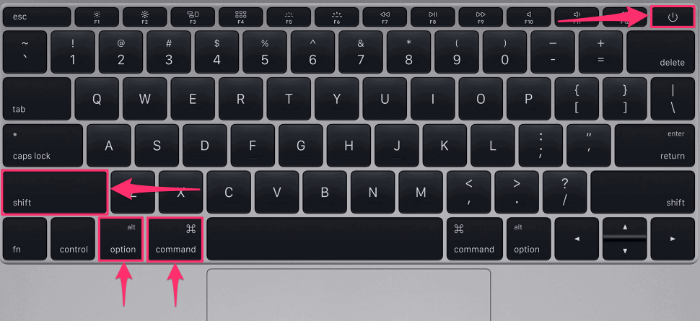
Etter det slipper du alle tastene, og trykker deretter på strømknappen for å slå på Mac-en.
Hva er NVRAM på en Mac?
Har du noen gang lurt på hva som driver minnet til Macbook-en din? Hvordan holder den oversikt over dato og klokkeslett når du tømmer batteriet helt eller til og med kobler batteriet fra enheten? Vel, det oppnås med NVRAM (Nonvolatile Random-Access Memory) og en (sekund) lite batteri for å drive den. NVRAM lagrer Mac-innstillingene som dato og klokkeslett, volumnivå, skjermoppløsning, oppstartsdisk og mer.
Når bør du tilbakestille NVRAM?
Problemer med NVRAM er ofte programvarerelaterte. Du kan prøve en NVRAM-tilbakestilling når du opplever noen av problemene nevnt nedenfor.
- Et spørsmålstegn vises på skjermen når du starter Mac-en
- Innstillinger for lydvolum fungerer ikke som de skal
- Feil innstillinger for dato og klokkeslett
- Tastaturet fungerer ikke som vanlig
- Kan ikke endre skjermoppløsningen eller automatiske oppløsningsendringer uten din input
- Musen handler raskt eller sakte tilfeldig
Slik tilbakestiller du NVRAM på Mac
Slå av Mac-en, slå den på og trykk og hold umiddelbart Tilvalg + Kommando + P + R nøkler for ca 20 sekunder og slipp.
På Mac-maskiner som spiller en oppstartsklokke (tidlig 2016 og tidligere), kan du slippe tastene etter den andre oppstartsklokken.
På Mac-er som har Apple T2 Security Chip, kan du slippe nøklene etter at Apple-logoen vises og forsvinner for andre gang.
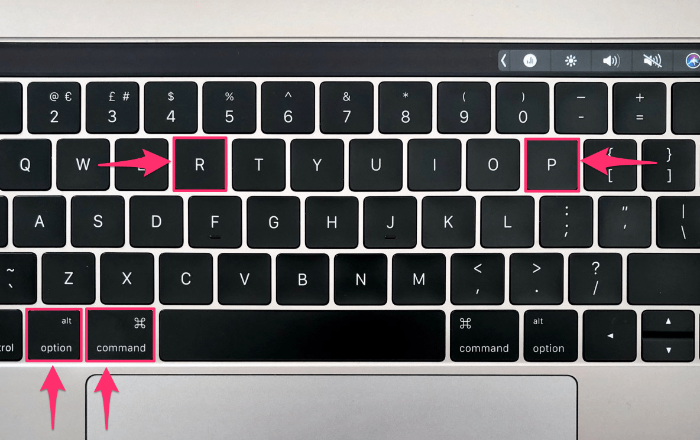
Det er det. Vi håper tilbakestilling av NVRAM løser problemene du sto overfor på Mac-en.
